 1.0
1.0
 3.22MB
3.22MB
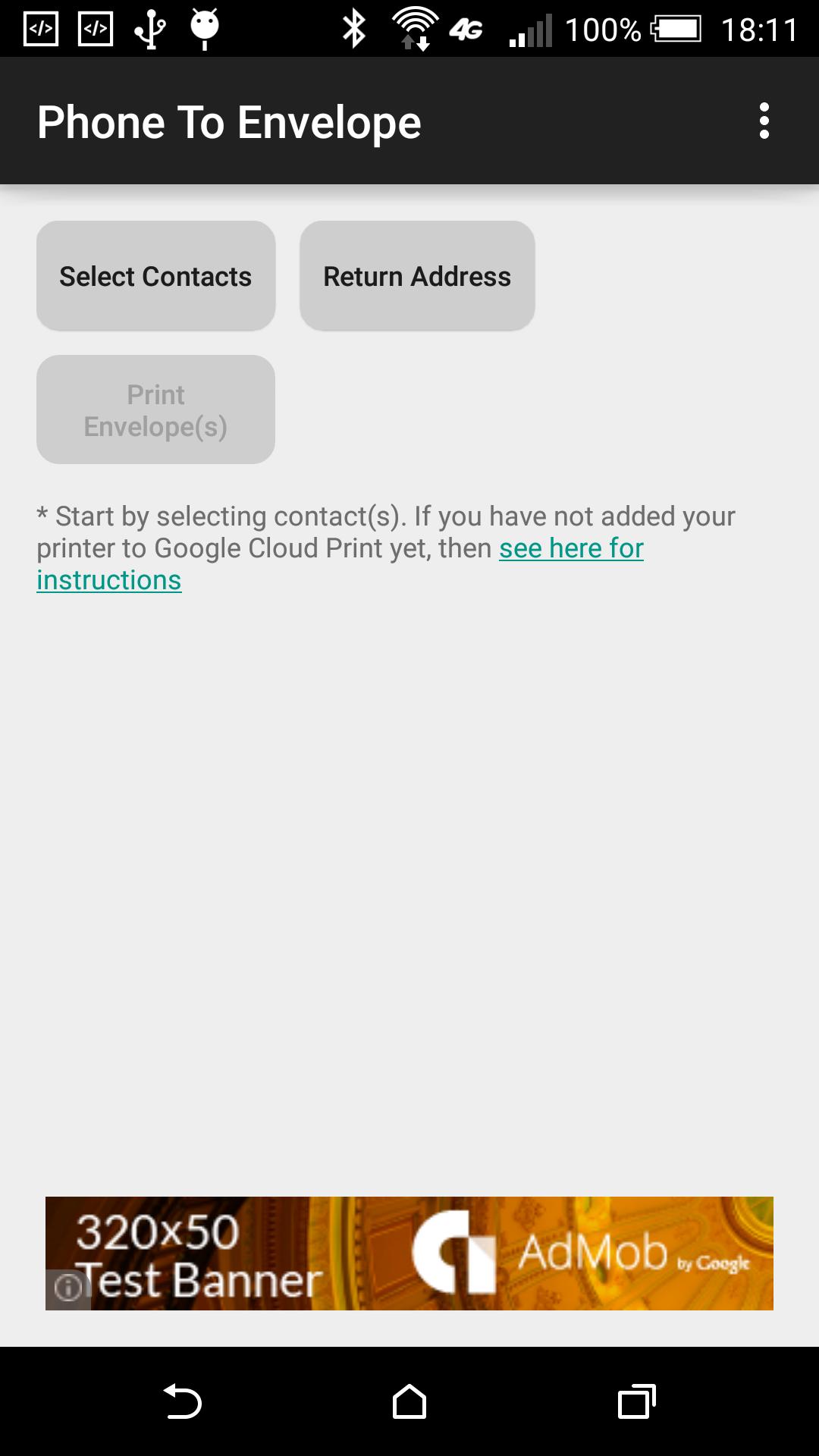
8
您是否有手机上的地址并希望将它们放在信封上?
直接从您的电话簿中打印地址到打印机中的信封。
好处:
==========
*增加销售额
*针对企业家的大规模邮寄解决方案
*发送营销材料
*轻松发送发票
*发送邀请
*发送问候和介绍
打印布局:
==========
该应用程序每个信封都打印一个地址;在信封的中间,以及左上角的返回地址。
设置说明:
===============
Google的云打印是在场景后面使用的,因此,如果您没有设置它,则是为了方便起见的说明:
要设置Google Cloud打印,您将需要一台具有Internet连接的计算机,并且要通过手机打印,您将需要WiFi或Android手机上的数据计划。
步骤1:确保您已在Chrome浏览器上登录到Google帐户
a)您需要安装Chrome浏览器并使用Google ID登录(Google搜索:“如何登录Chrome”)
b)您必须在Android手机上具有相同的Google ID
步骤2:确保打印机支持要打印的信封大小。
a)在Microsoft Windows中,转到控制面板中的“设备和打印机”
b)右键单击打印机,然后选择“打印首选项”
c)在“纸/质量”下(或“ Adobe PDF设置”,如果在文件上打印),请检查纸张尺寸列表,如果未列出大小,请单击“自定义”按钮,(如果打印到文件中,则“添加”按钮),然后添加大小。
步骤3:启用Google Cloud打印
a)打开Google Chrome并转到设置
b)单击“显示高级设置...”
c)滚动到末端,并确保检查了“继续运行的背景应用程序”的复选框
d)在“ Google Cloud Print”下,单击“管理”按钮
e)在“经典打印机”下,单击“添加打印机”按钮
f)选择要打印信封的打印机,然后单击“添加打印机”按钮
g)(可选)如果您想与朋友,家人或同事分享此打印机,那么现在是您的机会。单击刚刚在“我的设备”下添加的打印机旁边的“管理”按钮
就是这样,您都准备使用手机打印信封。
您的反馈对我们很重要。如果您想查看其他功能,请给我们留下一条线。
另外,如果您想到任何会发现此应用程序有用的人,请请他们尝试一下。
December 15, 2025
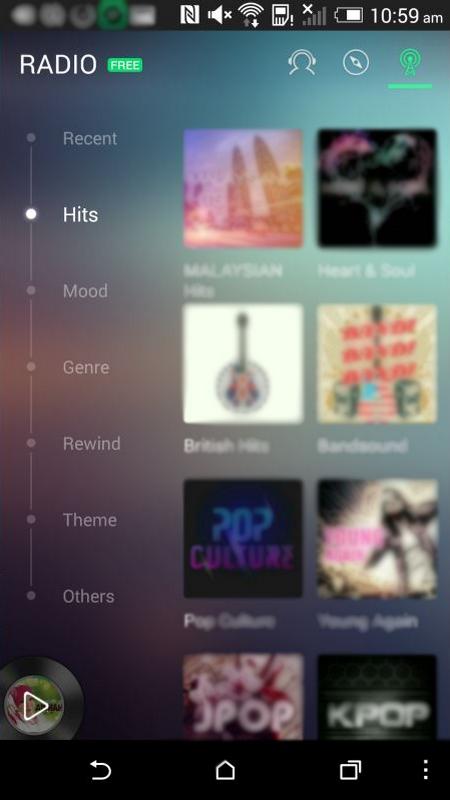
December 15, 2025
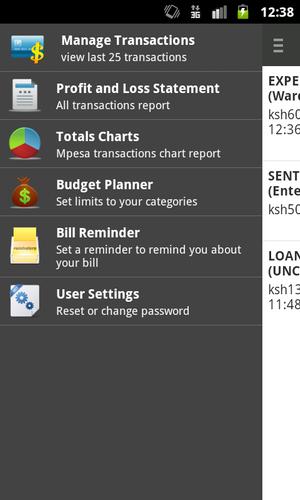
December 15, 2025
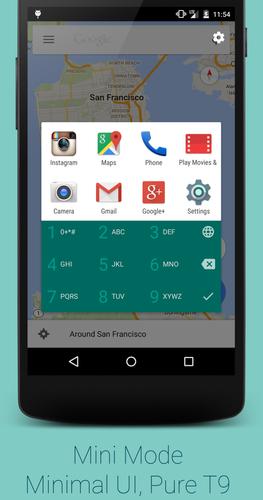
December 14, 2025
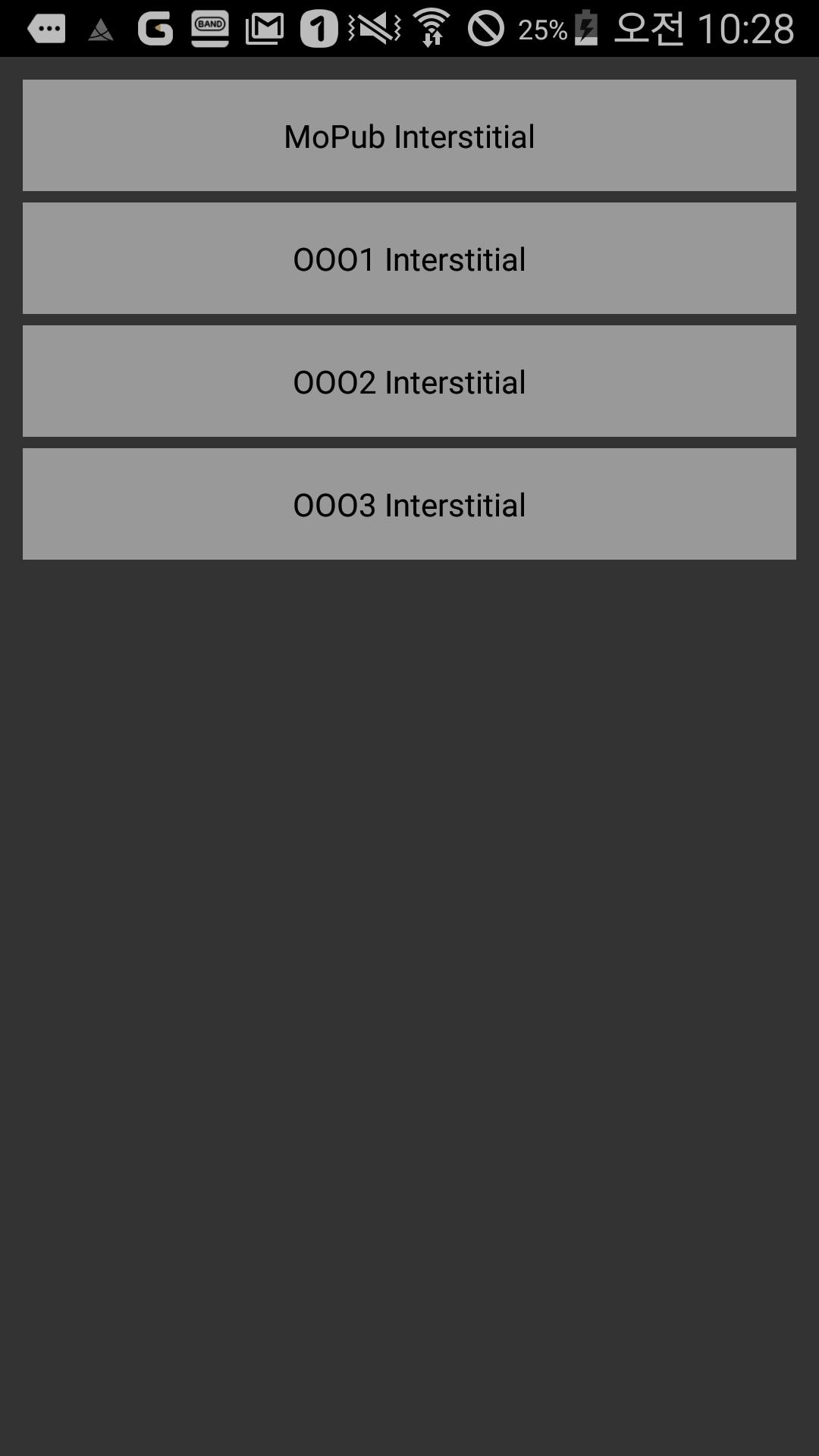
December 13, 2025

December 13, 2025
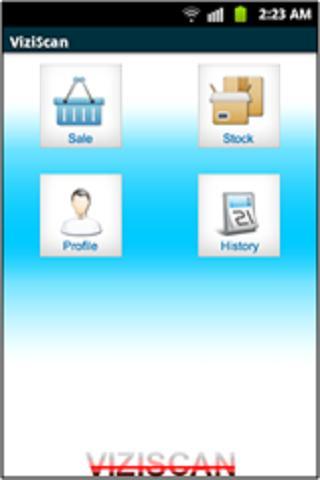
December 12, 2025
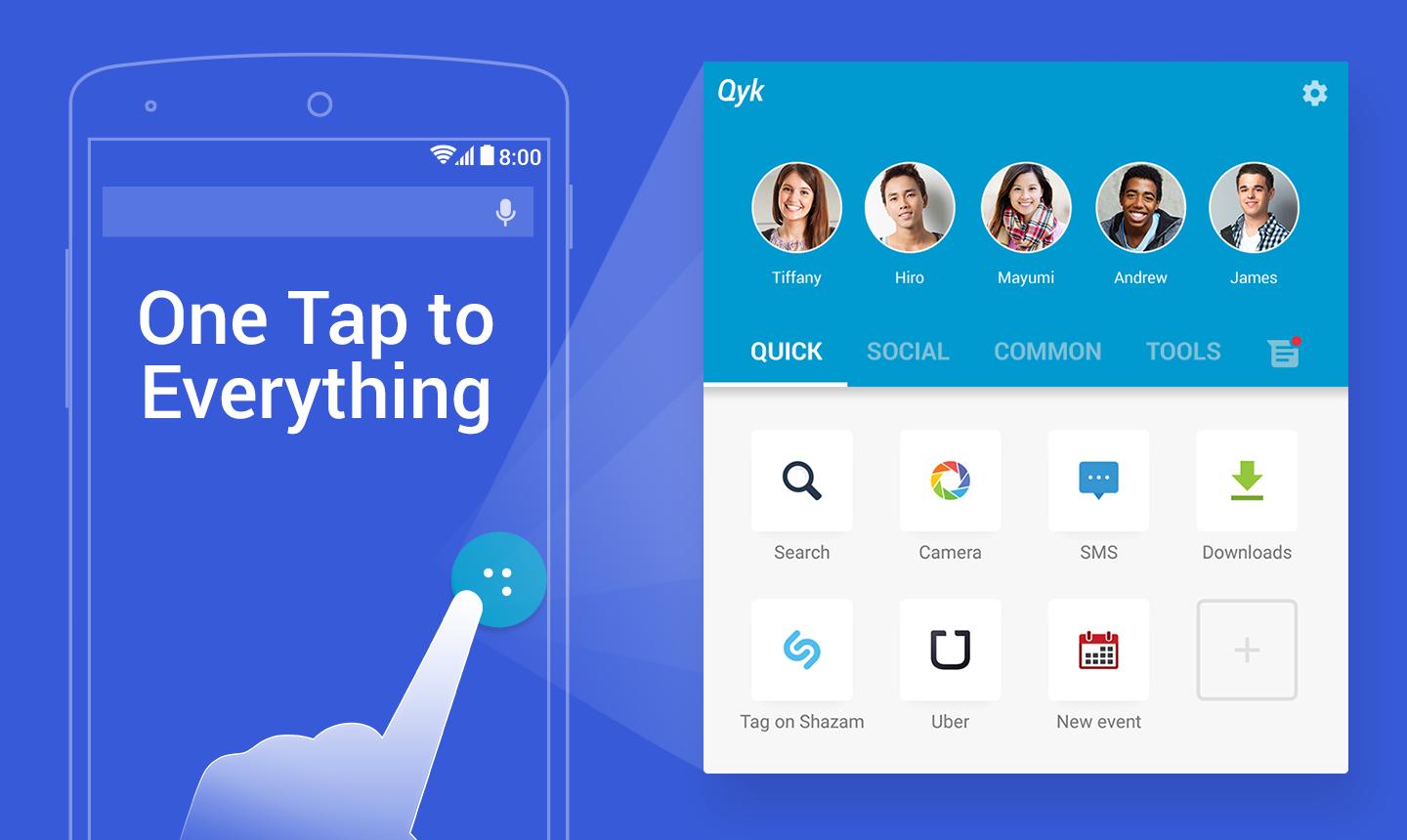
December 12, 2025
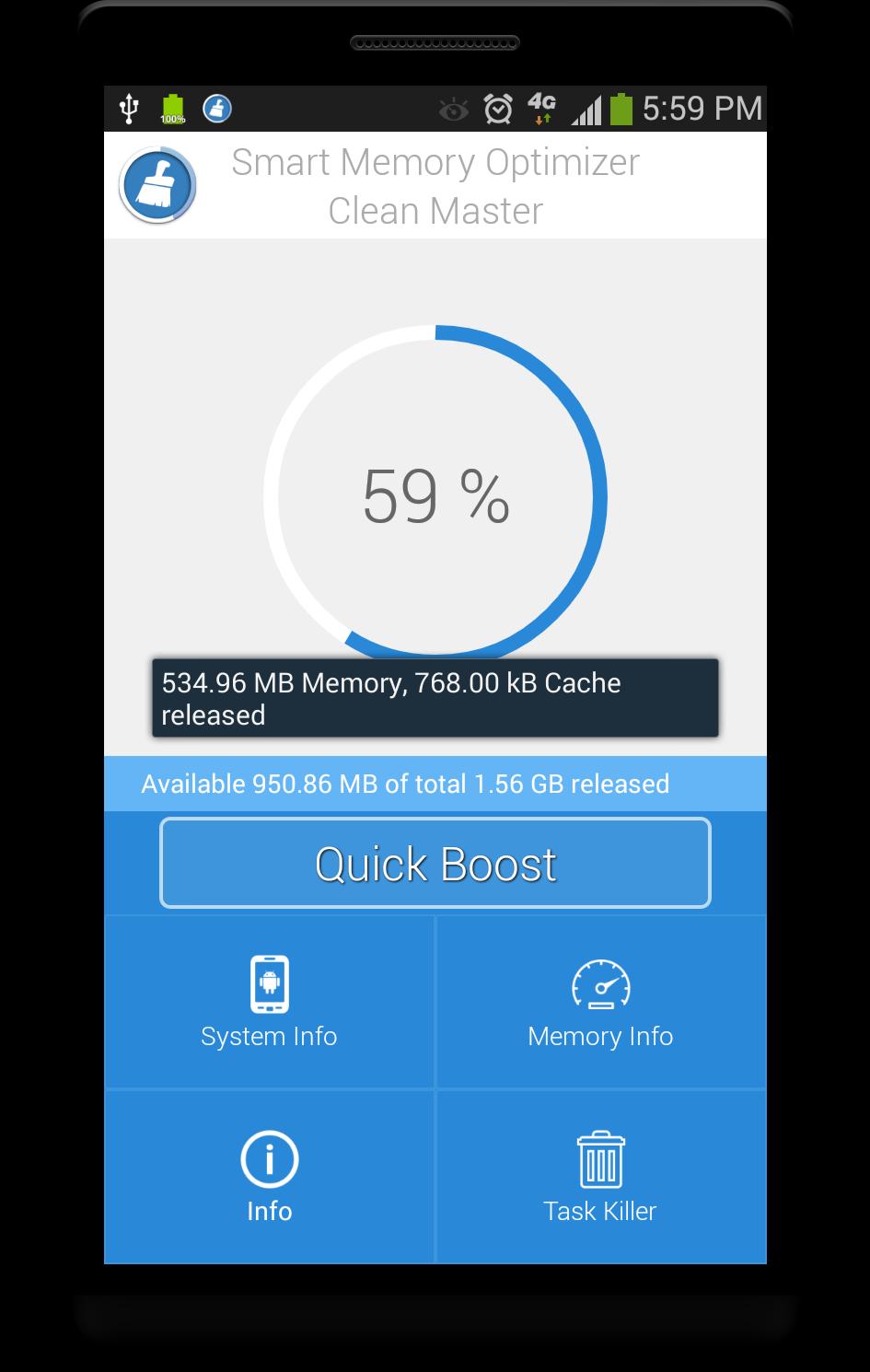
December 11, 2025
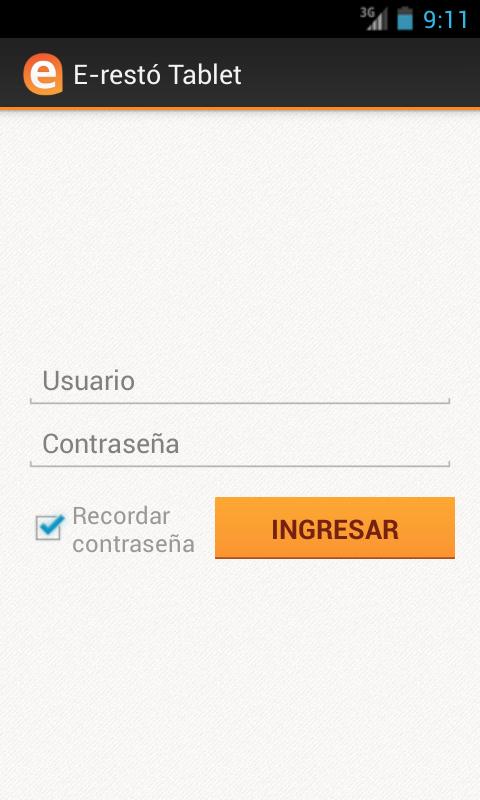
December 10, 2025
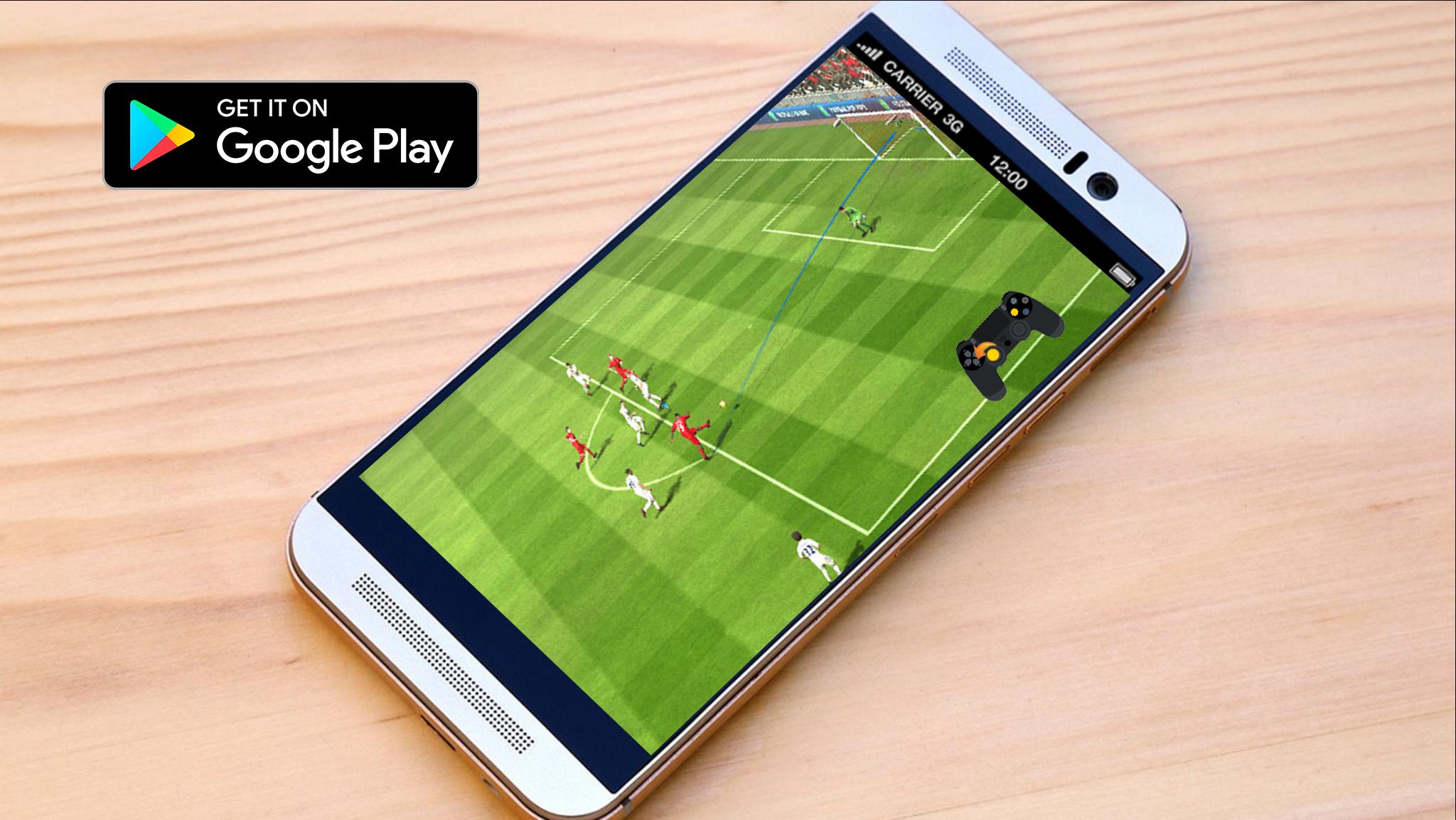
December 9, 2025
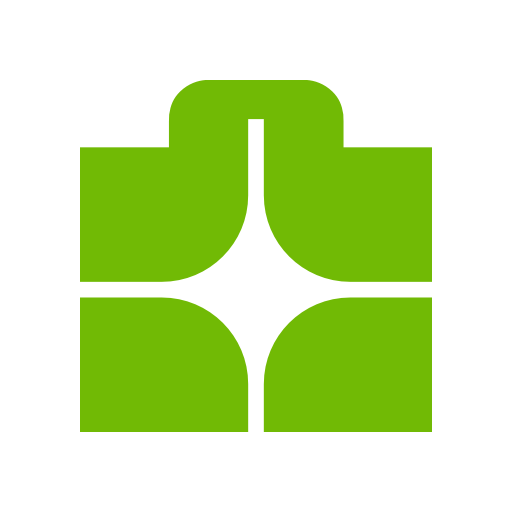
December 8, 2025
